Cara Memperbaiki Kuota Muat turun Google Muat turun melebihi ralat
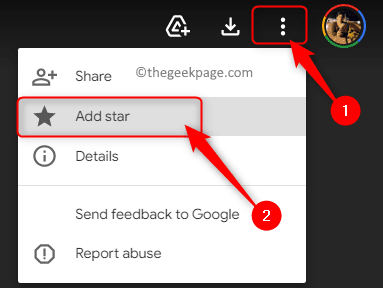
- 2062
- 103
- Mr. Ramon Runolfsson
Google Drive adalah platform awan yang boleh digunakan untuk penyimpanan fail, menyegerakkan fail, dan berkongsi dengan pengguna lain. Ia telah diperhatikan oleh pengguna bahawa Google Drive tidak akan membolehkan anda memuat turun fail apabila sebilangan besar pengguna cuba mengakses pautan ke fail tersebut. Khususnya, ini berlaku apabila failnya besar atau telah dikongsi dengan sebilangan besar pengguna. Pada masa ini, pengguna sama ada melihat mesej ralat "Maaf, anda tidak dapat melihat atau memuat turun fail ini pada masa ini." atau "Kuota muat turun Google Drive melebihi." Semasa cuba memuat turun fail.
Adakah anda berhadapan dengan Kuota Muat turun Google Drive melebihi ralat semasa cuba memuat turun fail? Kemudian, teruskan dan ikuti langkah -langkah yang disebutkan dalam artikel ini untuk menyelesaikan ralat ini.
Langkah -langkah untuk Memperbaiki Kuota Muat Turun Google melebihi Ralat
1. Buka Fail pemacu google yang anda mahu muat turun.
Apabila anda mengklik pada Muat turun butang, anda akan melihat mesej ralat di atas.
2. Sekarang, klik pada Tanda dalam butang untuk log masuk ke akaun Google anda jika anda tidak log masuk.
Masukkan betul anda Kelayakan akaun Google untuk log masuk ke google drive anda.
3. Setelah anda menandatangani anda akan berada di halaman ralat yang dilihat semasa cuba memuat turun fail tersebut.
Pergi ke Url di bar alamat dan ganti U/0/UC?id = dengan fail/d/
Juga, keluarkan & Eksport = Muat turun Dalam URL dan taipkan teks /Lihat, dan memukul Masukkan kunci

4. Pada halaman yang dibuka, anda akan melihat Tidak dapat pratonton fail.
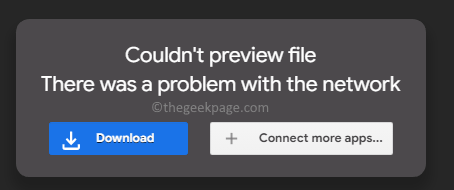
Di sini, klik pada Menu tiga titik di sudut kanan atas dan pilih Tambah bintang.
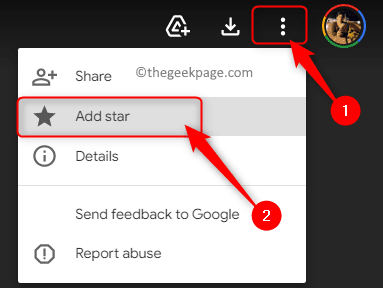
5. Pergi ke halaman utama akaun Google Drive anda.
Untuk membuat folder baru di sini, klik pada Baru butang di bahagian atas.
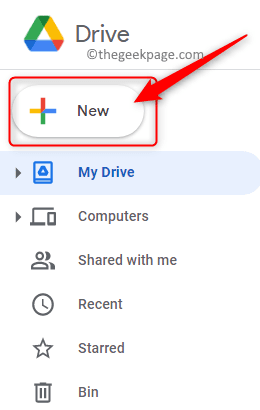
Kemudian, dalam menu yang muncul terbuka pilih pilihan Folder.
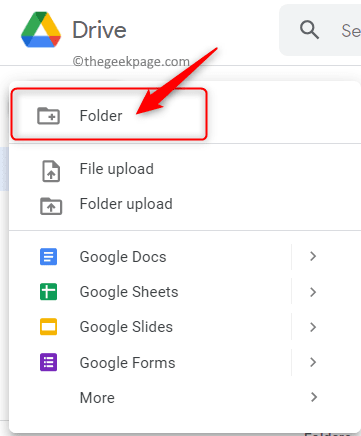
Jenis A Nama untuk folder baru (contohnya, muat turun permainan) dan klik pada Buat.
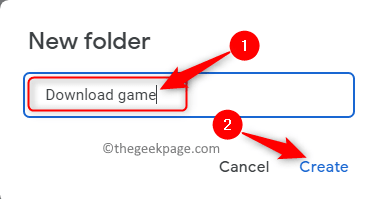
6. Di panel kiri, klik pada Dibintangi tab untuk pergi ke folder berbintang.
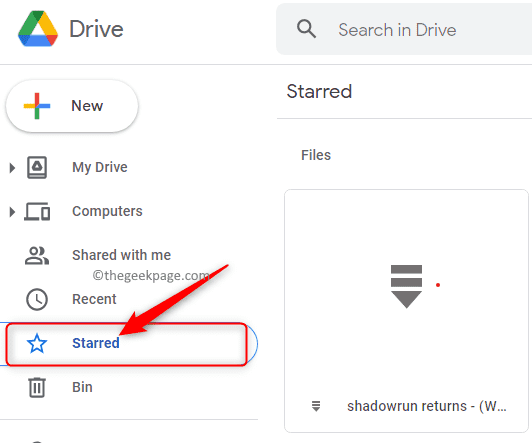
Klik kanan pada fail yang telah dibintangi dalam langkah di atas.
Dalam menu konteks, pilih Tambah jalan pintas untuk memandu.
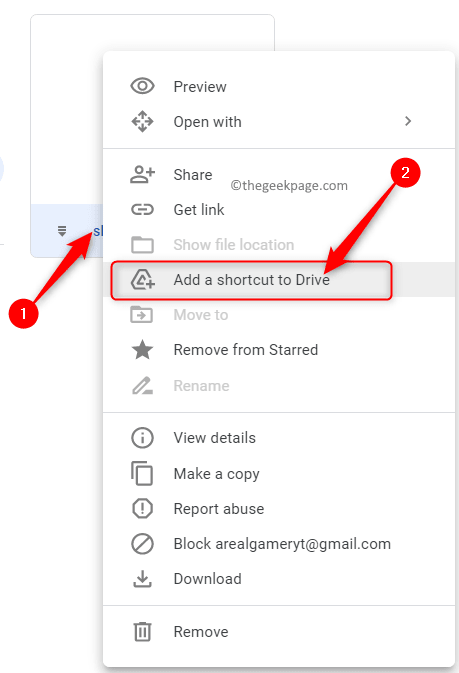
7. Dalam pop timbul, pilih folder yang anda buat baru-baru ini di Google Drive.
Kemudian, klik pada Tambah pintasan.
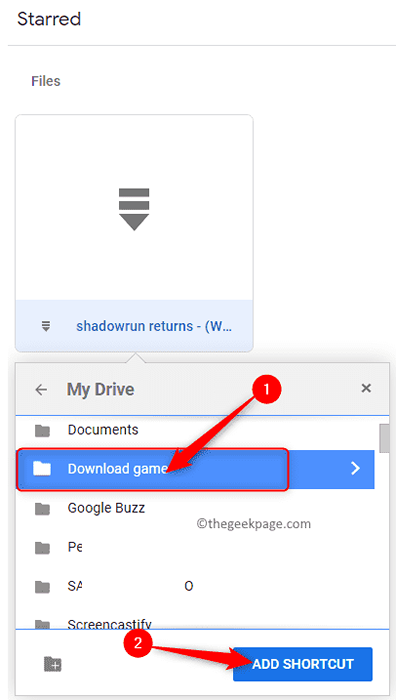
8. Kembali ke pemacu anda, dengan memilih Pemacu saya di panel kiri.
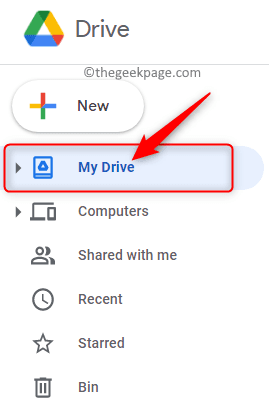
Klik kanan di folder yang mengandungi pintasan ke fail dan pilih pilihan Muat turun.
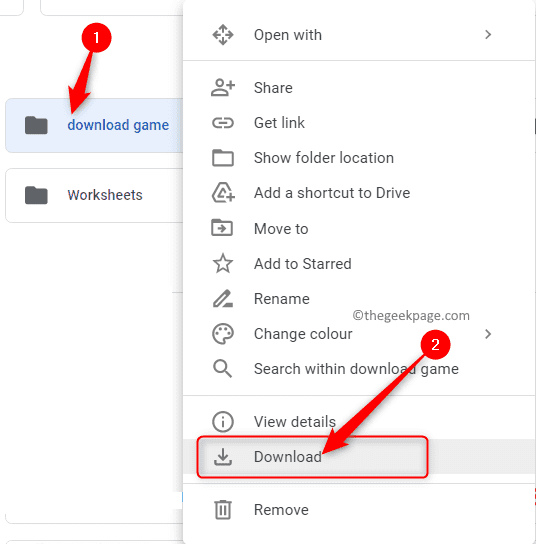
9. Google Drive akan mengambil sedikit masa untuk menyediakan fail untuk dimuat turun bergantung pada saiz fail.
Muat turun anda kemudian akan bermula secara automatik.
Itu sahaja!
Terima kasih untuk membaca.
Sekiranya artikel ini cukup bermaklumat dalam menyelesaikan ralat muat turun Google Drive yang melebihi, maka beritahu kami pendapat dan pendapat anda mengenai bahagian komen di bawah.
- « Cara Melumpuhkan Ctrl + Klik untuk Membuka Hyperlink di Microsoft Word
- Cara Membersihkan Peti Mel atau Mengurangkan Saiz Peti Mel di Microsoft Outlook »

